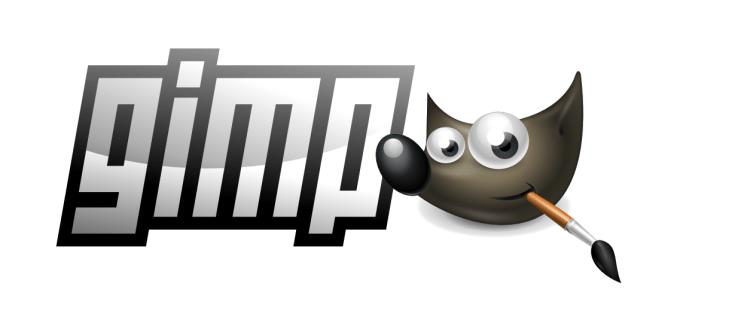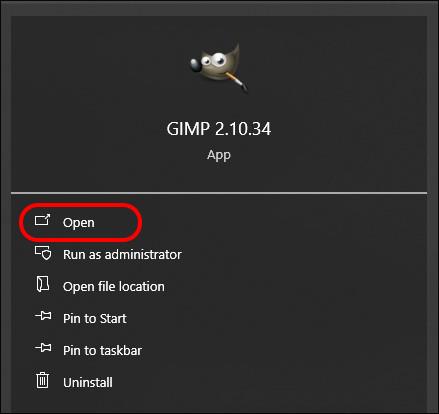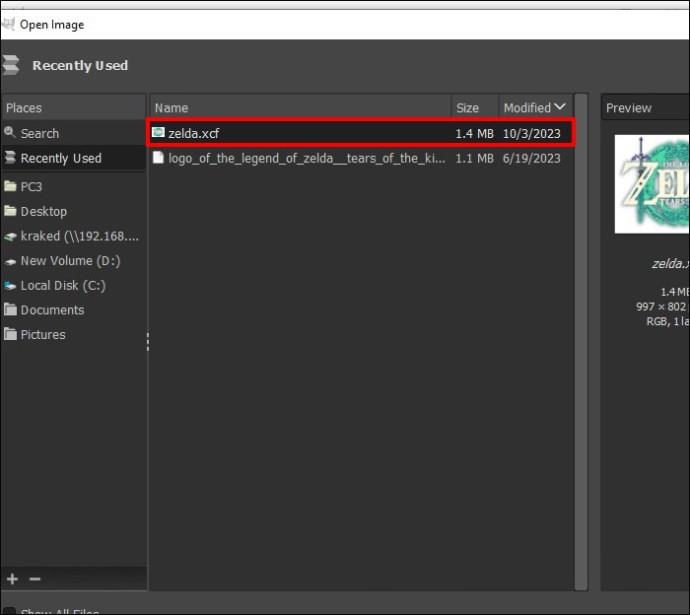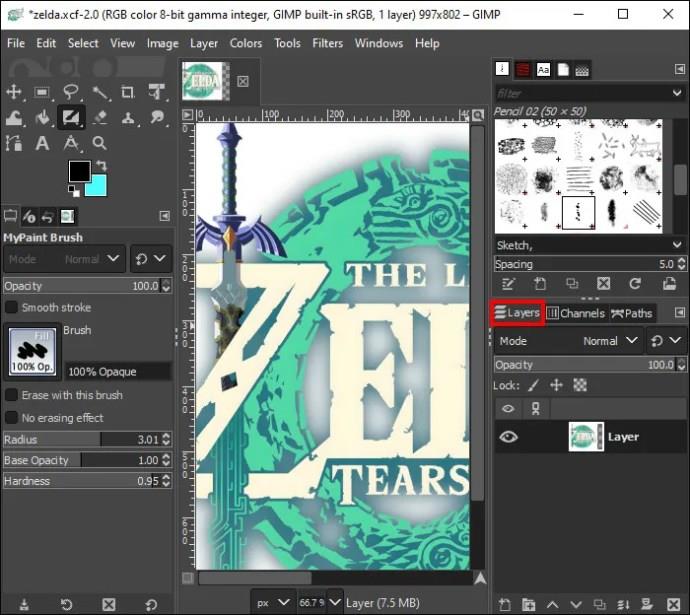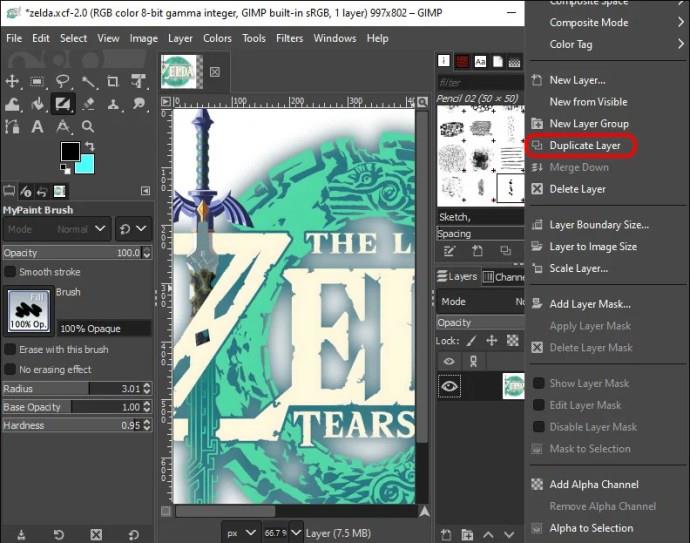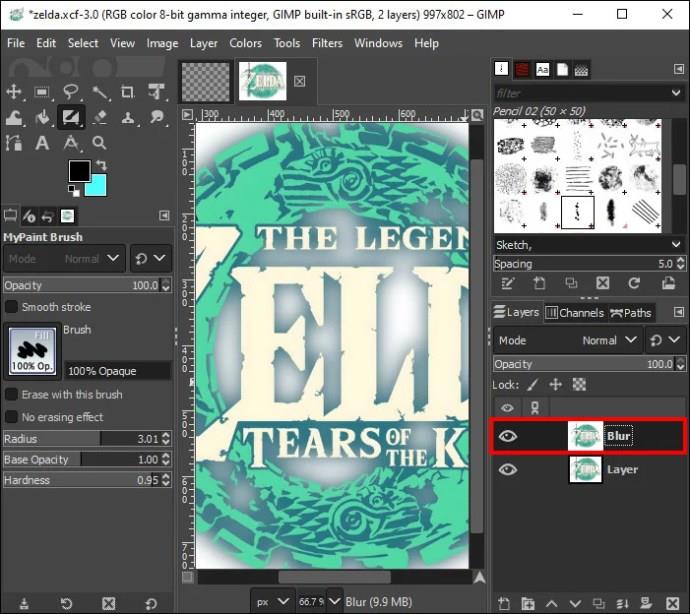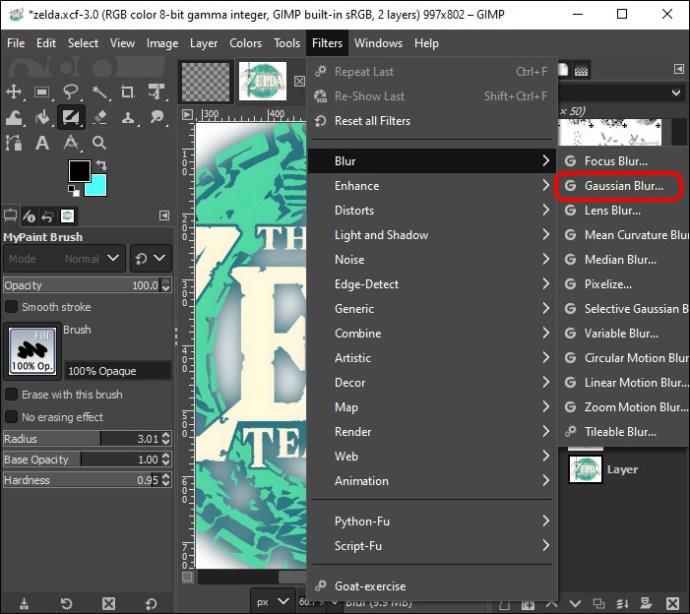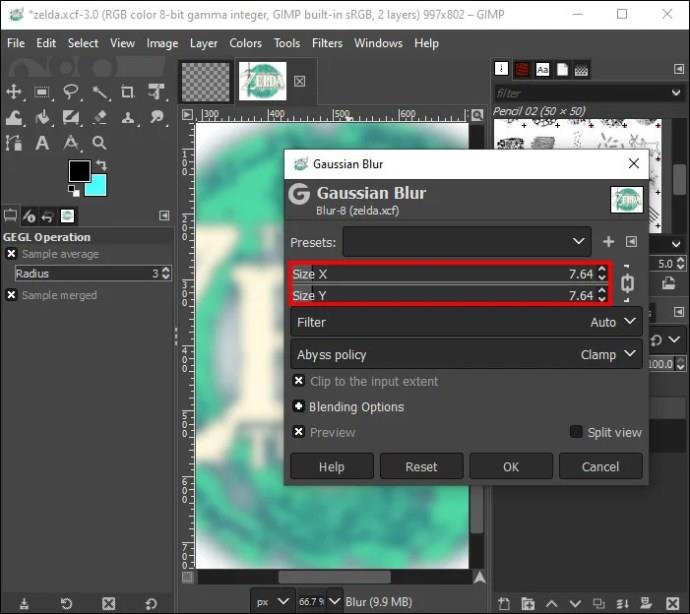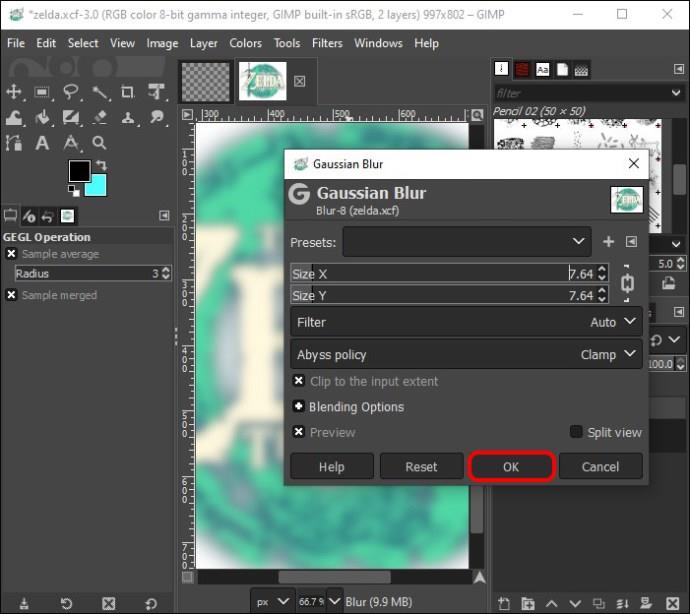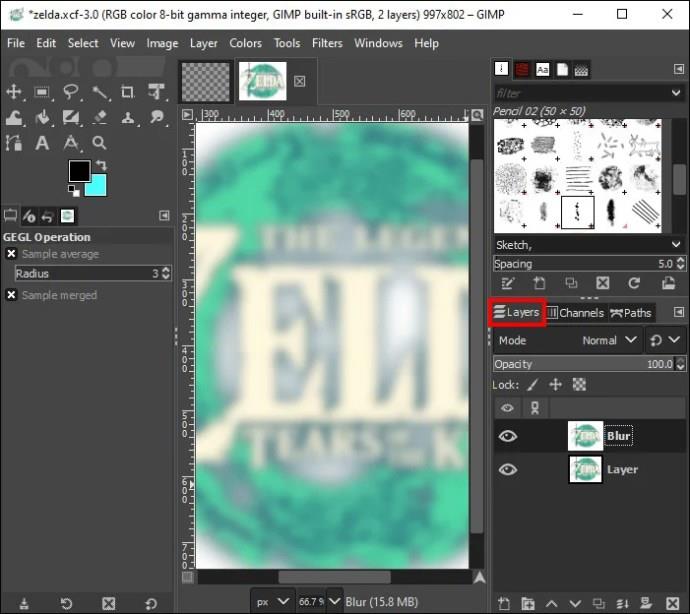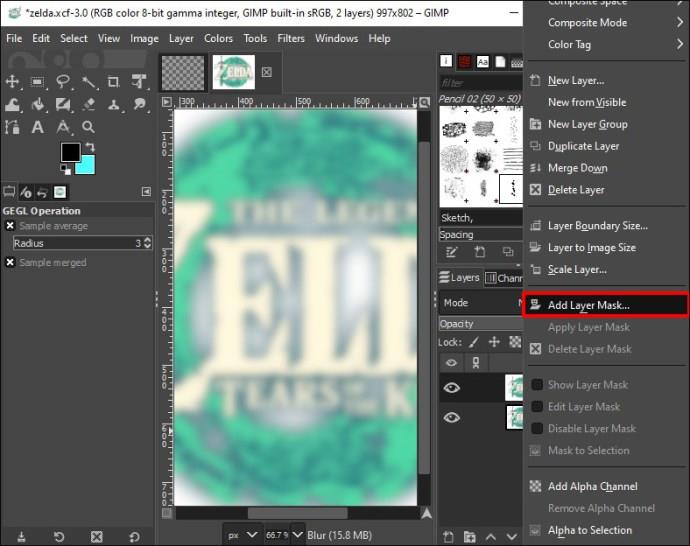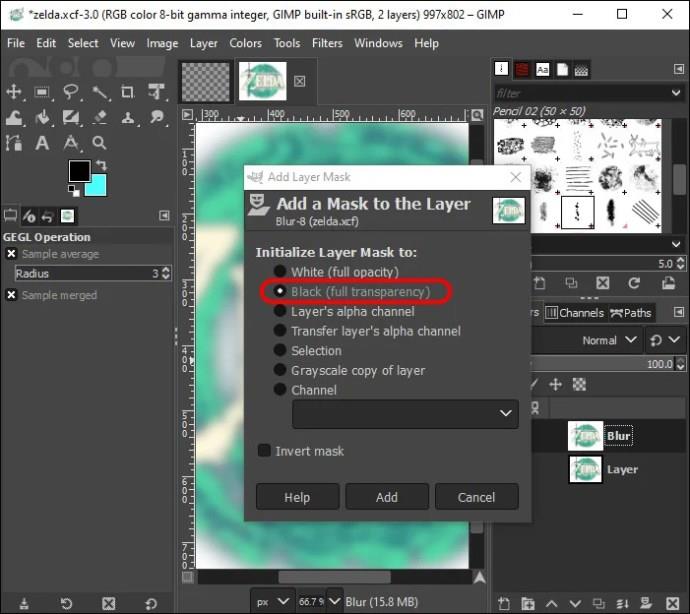Zamućivanje pozadine slike u GIMP-u omogućuje da određeni objekt bude glavni fokus i čini sliku manje pretrpanom. Dvije najbolje metode za zamućivanje pozadine u GIMP-u su alat za zamućivanje i opcija sloja Gaussovog zamućivanja.
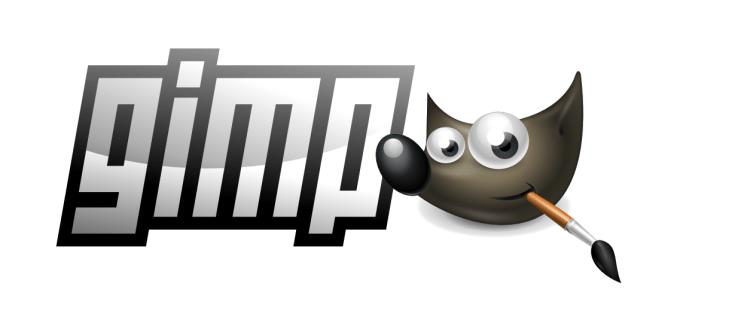
Čitajte dalje kako biste saznali kako pomoću ovih alata ukloniti zamućenu pozadinu u GIMP-u.
Kako koristiti slojeve Gaussian Blur u GIMP-u
Ova metoda zamućivanja slika u GIMP-u idealna je za vaše povezane zahtjeve. Može potrajati dulje, ali imate veću kontrolu nad krajnjim rezultatima nego s drugim metodama. Nakon što ste uspjeli u procesu, to je bolje i brže od poništavanja ili ponovnog četkanja područja dok koristite alat za zamućivanje.
Da biste zamutili sliku u GIMP-u pomoću opcije Gaussian sloj, slijedite ove korake:
- Otvorite GIMP.
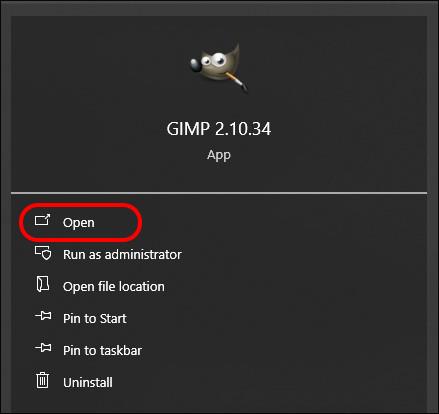
- Odaberite sliku koju želite zamutiti.
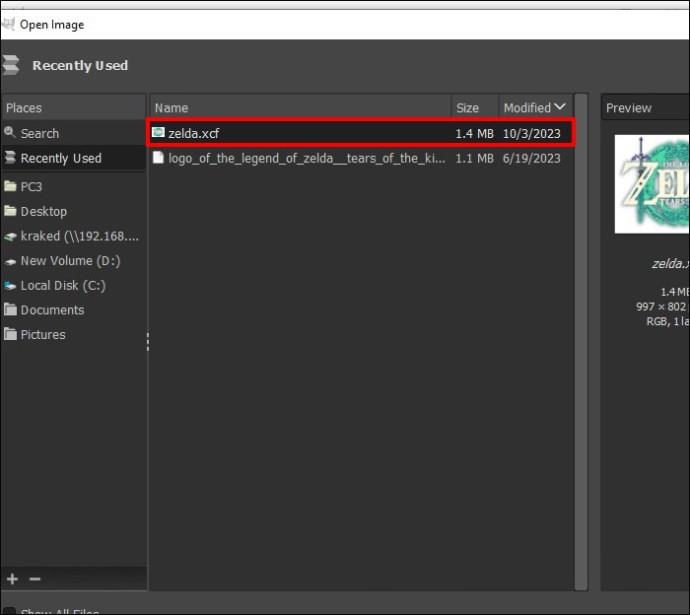
- U donjem desnom kutu kliknite na paletu "Slojevi".
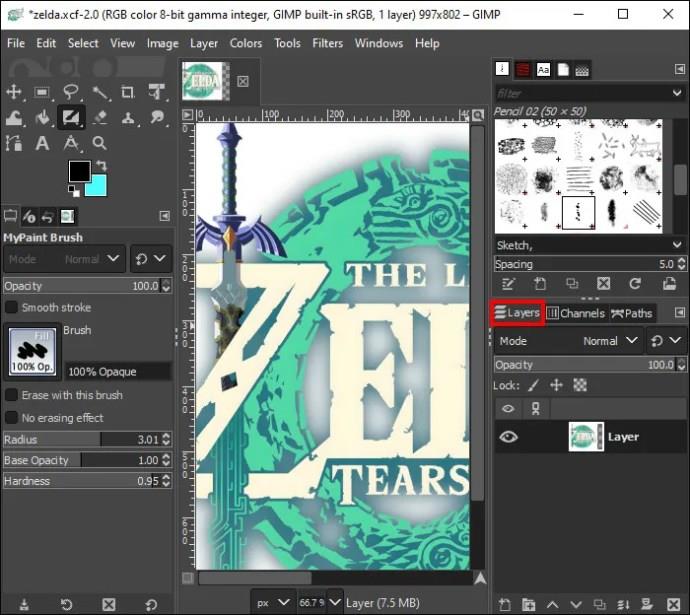
- Desnom tipkom miša kliknite na sloj i idite na "Duplicate Layer."
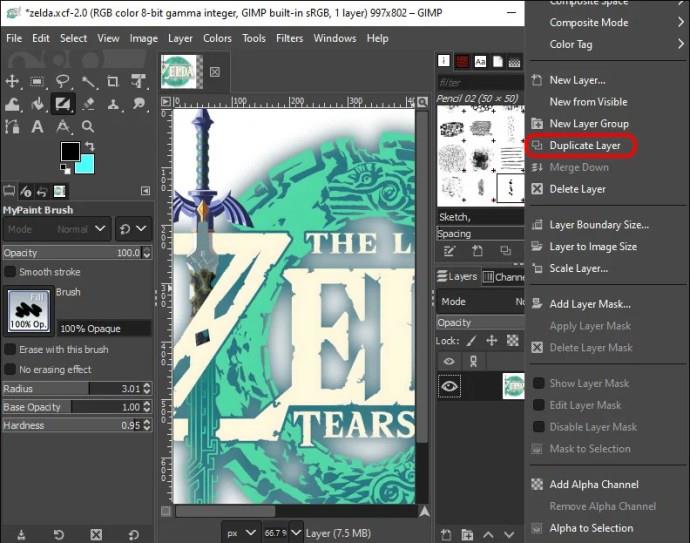
- Ili pritisnite “Shift+Ctrl+D” na računalu ili “Shift+Command+D” na Mac računalu.
- Nazovite sloj Blur.
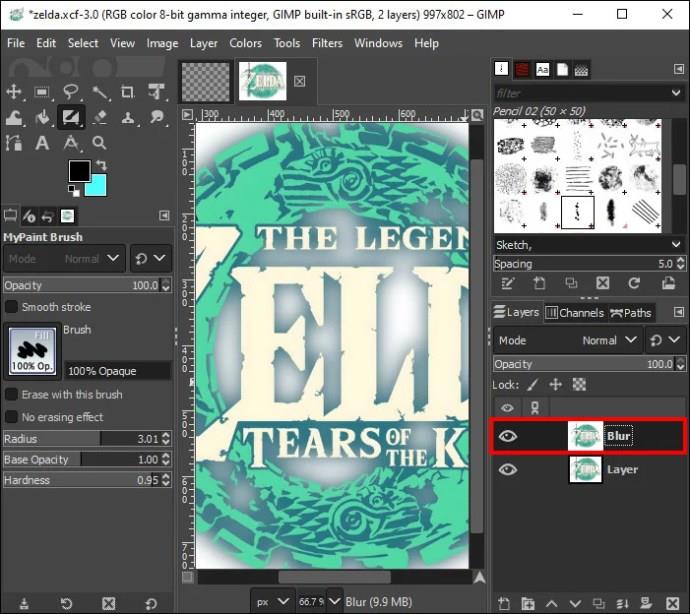
- S odabranim novim slojem zamućenja otvorite "Filteri".

- Odaberite "Blur", zatim "Gaussian Blur".
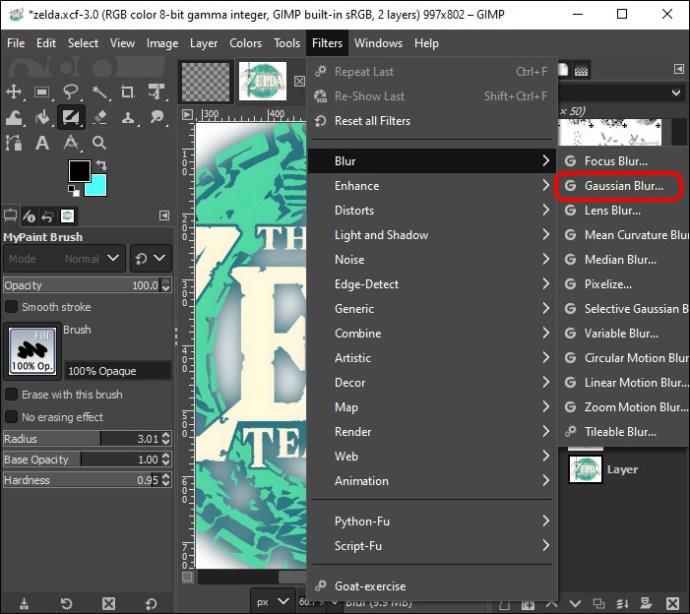
- Pomaknite klizače "X i Y" da postavite koliko želite zamućenja.
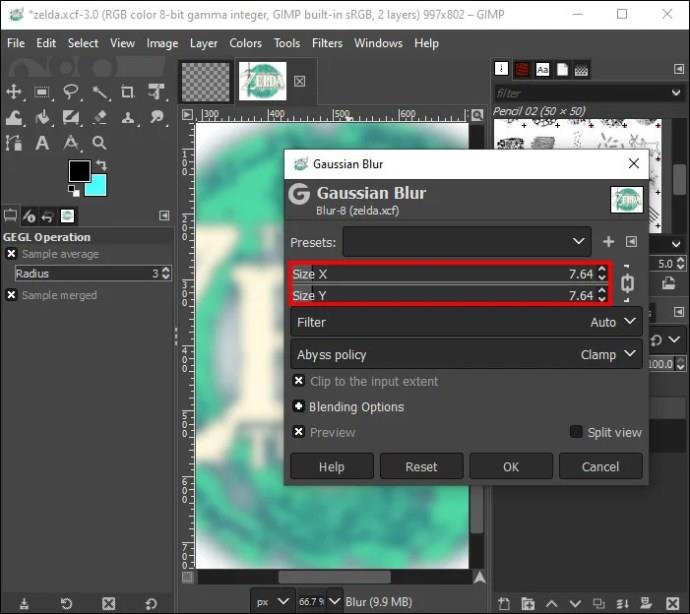
- Pogledajte rezultate u glavnom prozoru i pritisnite "OK" ako ste zadovoljni.
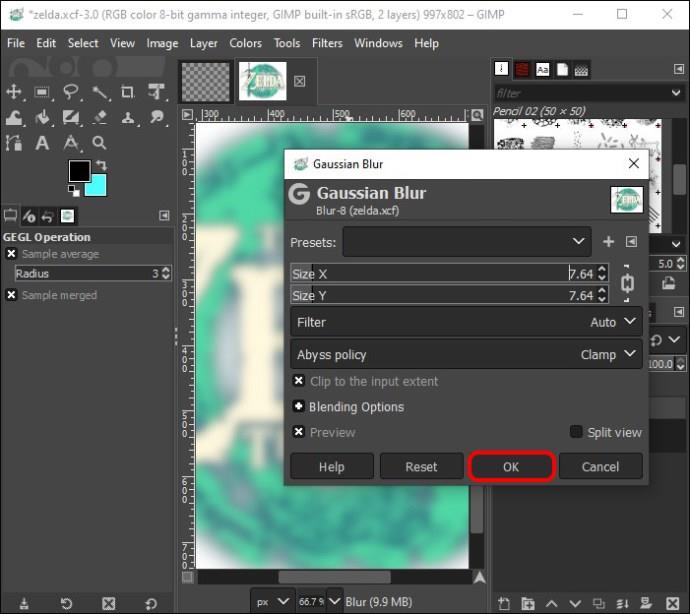
Sada ćete imati sloj zamućene slike na vrhu zamućene slike. Kombinirajte sloj Blur s maskom sloja kako biste kontrolirali koji su dijelovi slike zamućeni, a koji ostaju oštri. Opcija maske sloja također olakšava stvaranje cool efekata pomoću gradijenata i uređivanja maski.
Dodajte masku sloja
Da biste kontrolirali koji se dijelovi slike prikazuju na konačnoj slici, dodajte "Layer Mask". Evo što trebate učiniti:
- Vratite se na paletu "Slojevi".
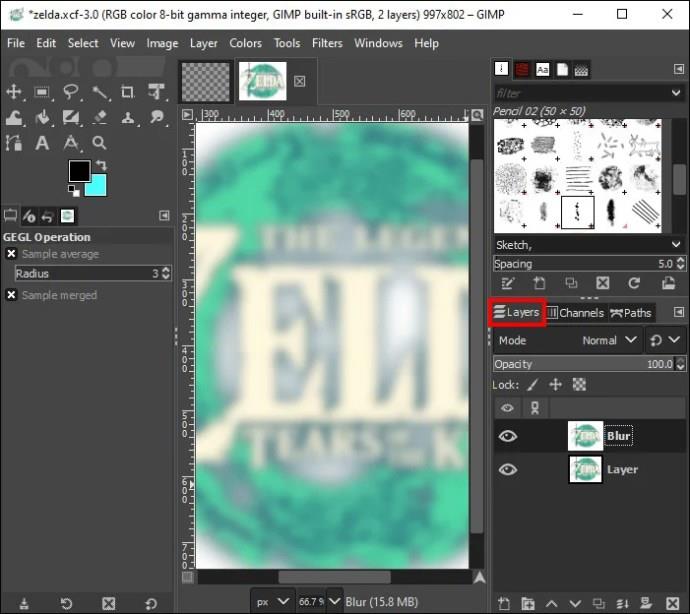
- Desnom tipkom miša kliknite novi sloj i odaberite "Dodaj masku sloja".
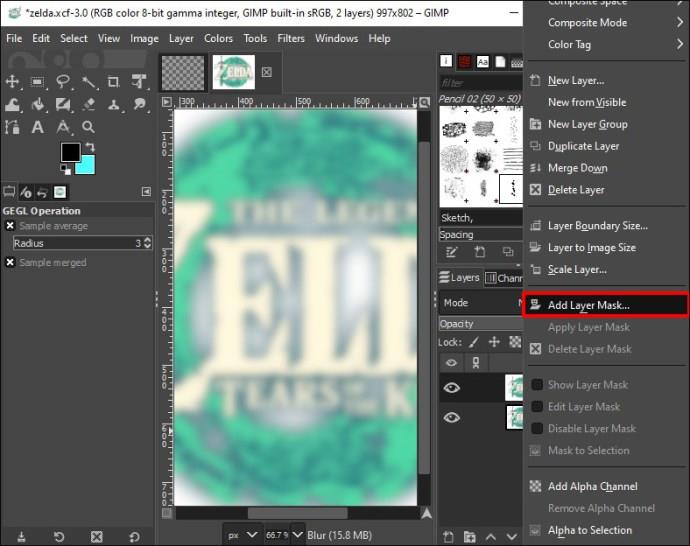
- Uredite opciju "Inicijaliziraj masku sloja" na "Crna (puna prozirnost.)
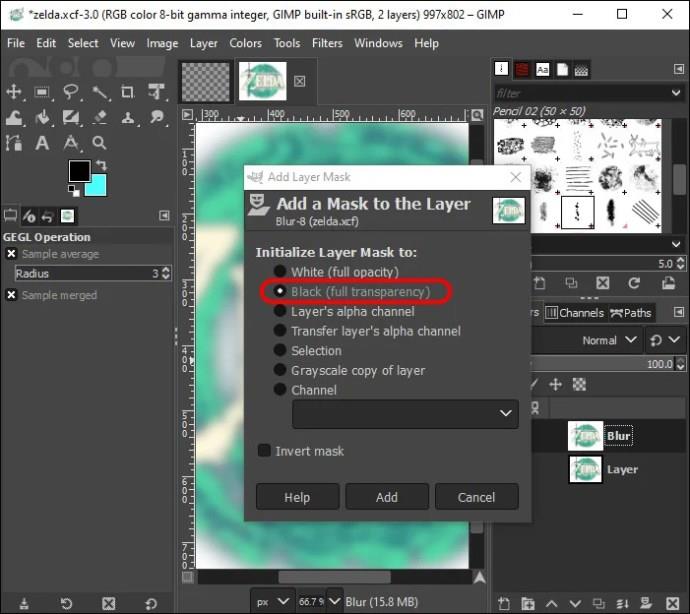
Maska sloja je crno-bijeli skriveni sloj na vrhu trenutnih slojeva piksela. Bijeli pikseli bit će vidljivi 100%, ali će crni pikseli biti 100% prozirni. Kada je boja maske crna, zamućeni pikseli na novom sloju zamućenja postaju skriveni i vidi se oštra slika ispod.
Zatim običnim kistom namjestite bijelu boju i na maski sloja Blur bojite dijelove slike kroz koje želite da se vidi zamućeni sloj. Pomiješajte malo sivih tonova kako biste postigli efekt udaljenog blijeđenja i upotrijebite gradijent za stvaranje efekta zamućenja leće. Da biste usavršili masku, desnom tipkom miša kliknite zamućeni sloj i odaberite "Prikaži masku sloja".
Kako koristiti alat za zamućivanje u GIMP-u
Alat za zamućivanje u GIMP-u najbrži je način za zamućivanje pozadine ako niste zabrinuti oko preciznosti ili ne morate izolirati određeni objekt. Ono što je sigurno jest da ćete biti gotovi u samo nekoliko poteza kistom.
Postoje tri načina za pronalaženje i korištenje alata za zamućivanje u GIMP-u:
- Kliknite na ikonu alata za zamućivanje (izgleda kao kap vode) koja se nalazi ispod alata za razmazivanje u okviru alata GIMP.
- Idite na opcije izbornika i odaberite "Alati", zatim "Alati za slikanje" i "Zamućivanje/izoštravanje".
- Aktivirajte alat za zamućivanje koristeći prečac "Shirt + U", koji je isti za PC i Mac.
Možete prilagoditi svoje opcije kista nakon što aktivirate alat za zamućivanje. "Convolve Type" mora biti na "Blur", a da biste odabrali snagu efekta zamućenja, podesite postavku "Rate" na dnu. Nakon što dobijete savršeni kist, prijeđite preko dijelova slike koje trebate zamutiti.
Korištenje velikog kista na fotografijama visoke razlučivosti nije preporučljivo jer postoji kašnjenje pri pomicanju kursora jer GIMP teško prati kretanje. Opcija slojeva je bolji izbor za velike datoteke jer će održavati dosljedno zamućenje u cijelom prostoru bez preklapanja poteza zamućenja ili nedosljednih mrlja zamućenja.
Različiti filtri zamućenja u GIMP-u
Evo nekih drugih filtara koji se također mogu koristiti za zamućivanje slike u GIMP-u:
- Zamućenje srednje zakrivljenosti – filtar koji koristi srednju zakrivljenost za stvaranje efekta zamućenja uz očuvanje rubova slike.
- Selektivno Gaussovo zamućenje – dobra je opcija ako želite samo da se slični pikseli zamućuju zajedno.
- Gaussovo zamućenje – ovaj je filtar najpopularniji izbor i najbrža je metoda zamućivanja slika u GIMP-u.
- Median blur – filtar je koji smanjuje šum i ogrebotine na slici.
- Pikseliziraj zamućenje – koristi velike blokove i slično je načinu na koji se slike kriminalaca zamućuju na TV-u.
- Tilable blur – slično je Gaussovom zamućenju, ali se omotava oko rubova slike.
- Zoom motion blur – s ovim filtrom možete zamućivati u svim smjerovima oko središnje točke.
- Zamućenje kružnim pokretom – ovaj filtar zamućuje u kružnom efektu oko odabranog središta.
- Linear motion blur – ovaj efekt zamućenja radi prema duljini, a kut mijenja smjer kretanja zamućenja.
Što je zamućenje slike i zašto koristiti ovu značajku?
Zamutiti sliku znači učiniti je manje oštrom i smanjiti kontrast između susjednih piksela. Filtri mogu zamutiti slike i promijeniti vrijednost piksela unutar slike. Zamućivanje omekšava oštre rubove i detalje slike, što je korisno, posebno za pozadinu slike. Mnogi ljudi zamućuju slike u GIMP-u iz sljedećih razloga:
- Kako bi glavni subjekt privukao pažnju: Ako postoji središnji objekt na slici koji želite istaknuti u odnosu na pozadinu, alat za zamućivanje će ga učiniti žarišnom točkom.
- Uklonite smetnje: neke pozadine slika su prezauzete i odvlače pažnju nepotrebnim elementima. Zasjećivanje pozadine slike uklonit će smetnje i učiniti sliku privlačnijom.
- Dodavanje dubine: Zamućivanje pozadine može stvoriti trodimenzionalni dojam i dodati osjećaj dubine.
- Sakrijte povjerljive informacije: ako postoji nešto što ne želite da itko vidi u pozadini slike, zamućivanje će to odlično sakriti.
- Za malu dubinsku oštrinu: ovo je izvrsno za portretne fotografije kako bi se subjekt izdvojio iz pozadine.
Zamutite pozadinu na slikama pomoću GIMP-a
Većina ljudi zamućuje pozadinu na slikama kako bi sakrili privatne informacije, kako bi se glavni subjekt istaknuo ili ako pozadina previše smeta. GIMP ima mnogo opcija za to, uključujući srednje, kružno kretanje, srednju zakrivljenost i filtre zamućenja koji se mogu pločiti. Najbolji i najpopularniji alati za zamućivanje u GIMP-u su alati za zamućivanje i Gaussovo zamućivanje. Alat za zamućivanje je brži izbor, ali Gaussov alat, zajedno s maskom, omogućuje selektivnije i preciznije zamućivanje slike.
Jeste li ikada zamutili pozadinu u GIMP-u? Ako jeste, jeste li koristili neki od različitih alata navedenih u ovom članku? Javite nam u odjeljku za komentare ispod.